怎么在BIOS里设置硬盘启动?电脑在启动时会从硬盘寻找引导文件,从而启动系统,如果硬盘不是第一启动项,或者有两个硬盘,就会导致系统无法启动,这时候就需要进BIOS设置硬盘启动顺序。由于电脑品牌非常多,不能一一列举,这边系统城小编列举一部分电脑BIOS硬盘启动设置方法。
相关教程:
操作说明:
windows7 - 1、不同电脑进BIOS按键不一样,常见的有del、Fwindows7 - 1、Fwindows8 - 2、Esc、enter、Fwin7旗舰版 - 8、F9等
windows8 - 2、在电脑启动时,不停按Del、F2等按键会进入BIOS设置界面,开机按哪个键进BIOS设置
BIOS类型一:CMOS SetupUtility
windows7 - 1、启动时按Del进入这个界面,按↓方向键移动到Advanced Setup,按回车键进入;
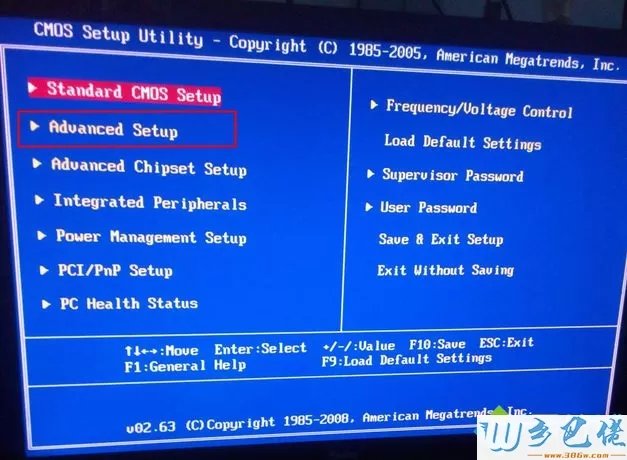
windows8 - 2、同样的按↓移动到1st BootDevice,回车,会弹出一个Options小对话框,里面是所有的启动项,以下图为例,WDC WD5000AAKX就是表示硬盘,选择它回车,最后按F10,在弹出的对话框选择yes回车保存即可。
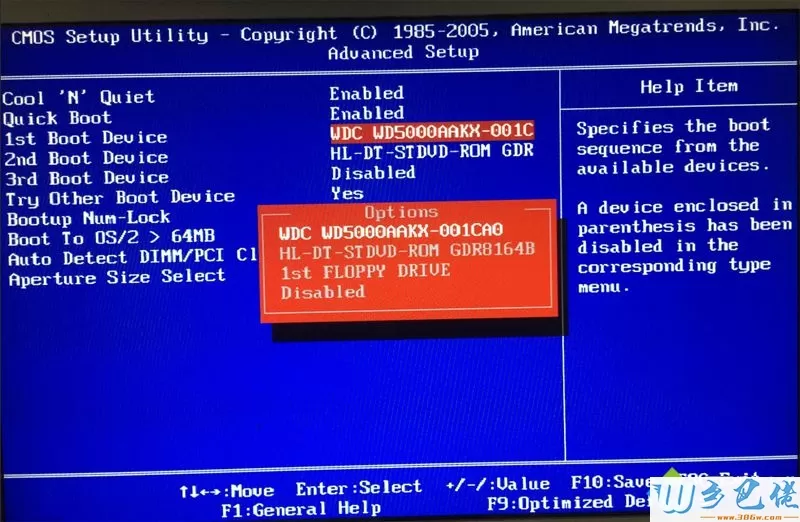
BIOS类型二:AwardBIOS
windows7 - 1、启动电脑时按Del进入这个界面,选择AdvancedBIOS Features,回车;
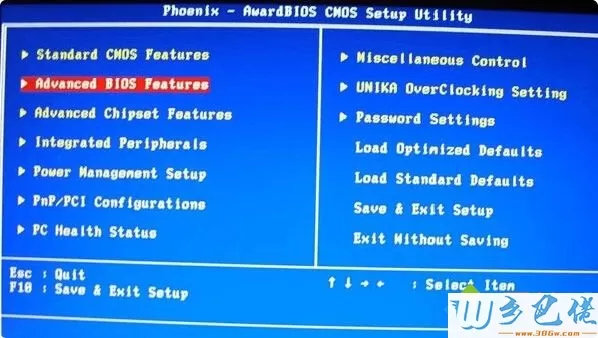
windows8 - 2、选择Hard Disk BootPriority,按回车键进入设置;
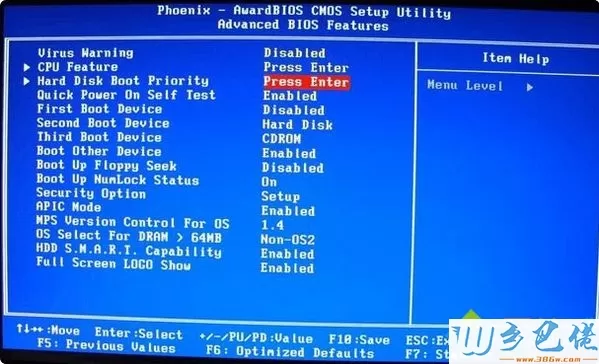
windows10 - 3、WDC WD1600AAJS这一项表示硬盘,通过按PageUP或+号移动到第1的位置,同时按住Shift和=两个键就是+,最后按F10回车保存。
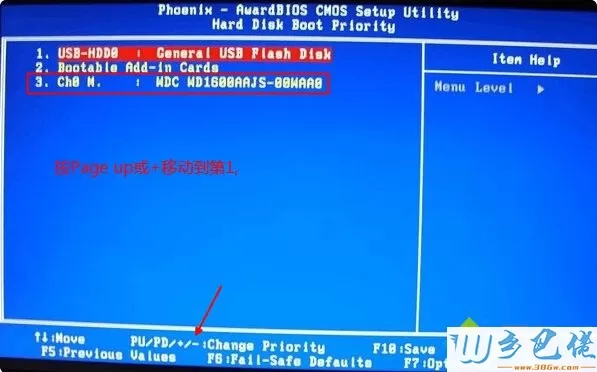
BIOS类型三:Lenovo BIOS SetupUtility
windows7 - 1、启动联想电脑时,按Fwindows7 - 1、F2或Fn+Fwindows7 - 1、Fn+F2等按键进入BIOS,按→方向键移动到Startup界面,选择PrimaryBoot Sequence回车;
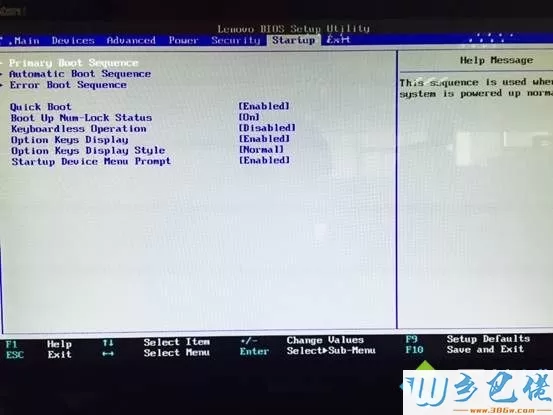
windows8 - 2、选择硬盘项,一般是HDD0、HDDwindows7 - 1、HDD2这种标识,如果两个硬盘就会出现多个选项,比如这边,选择带有SSD的固态硬盘项,然后通过+号移动到第1;
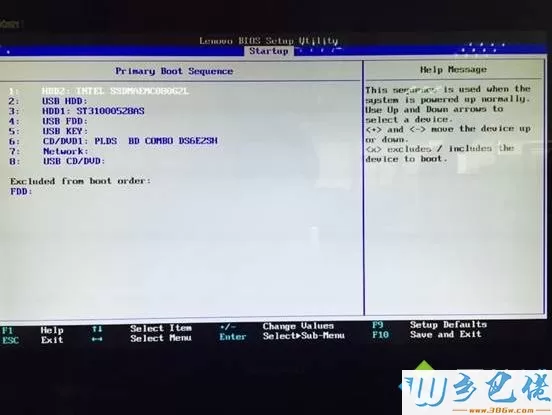
windows10 - 3、最后按F10回车,弹出这个对话框,继续按回车保存重启即可。
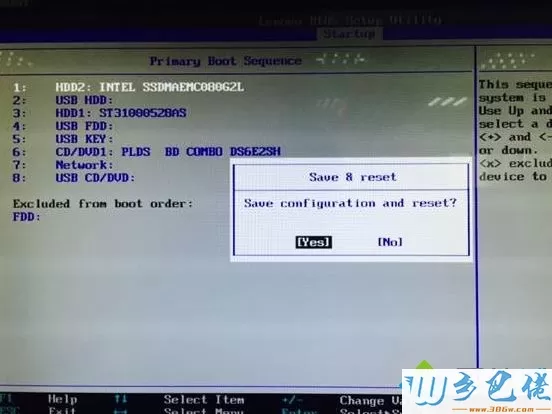
BIOS类型四:BIOS SetupUtility
windows7 - 1、以联想机型为例,启动时按Del或F1进入BIOS,切换到Boot界面,选择1st BootDevice回车,弹出Options对话框,选择Hard Drive回车;
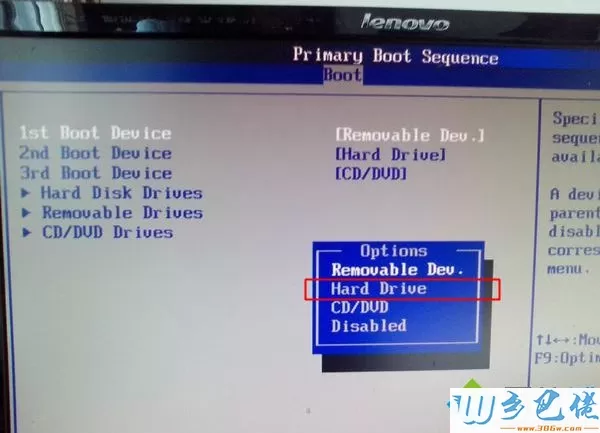
windows8 - 2、接着选择Hard Disk Drives回车进入设置,选择1st Drive回车,选择SATA硬盘项,表示将硬盘设置为第一启动项,按esc返回,最后按F10回车保存。;
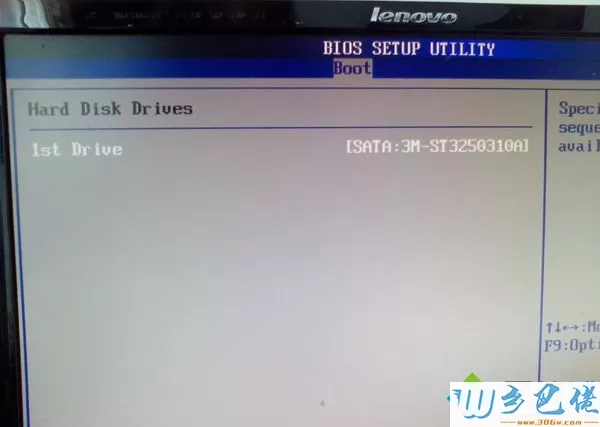
BIOS类型五:Aption SetupUtility
windows7 - 1、以华硕笔记本为例,启动电脑时按F2进入BIOS;
windows8 - 2、切换到Boot界面,选择BootOption #1回车,选择P0:ST***这一项回车;
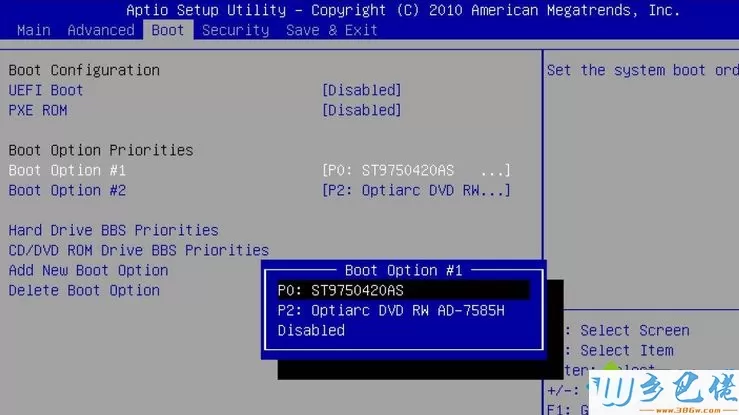
windows10 - 3、如果有两个硬盘,没有找到所需硬盘项,可以进Hard Drive BBS Priorities设置,再返回第二步,最后按F10回车保存。
BIOS类型六:UEFI图形界面
windows7 - 1、以技嘉主板为例,启动电脑时按del进入BIOS设置;
windows8 - 2、UEFI图形可视化界面,可以用鼠标设置,也可以选择操作语言,根据自己电脑的界面来选择,以下图为例,点击BIOS Features,然后选择Boot Option #1回车,弹出小对话框,选择硬盘项,比如P4:WDC WD5000,回车,最后按F10回车保存。
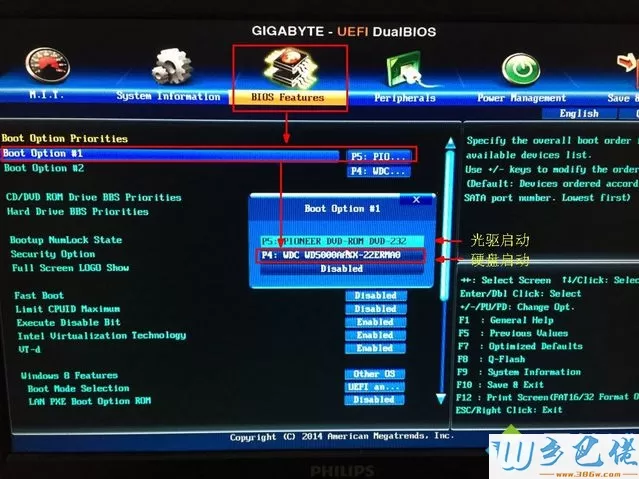
以上就是电脑BIOS设置硬盘启动顺序的方法,台式机和笔记本BIOS差不多,都可以参照上面的步骤来设置。


 当前位置:
当前位置: